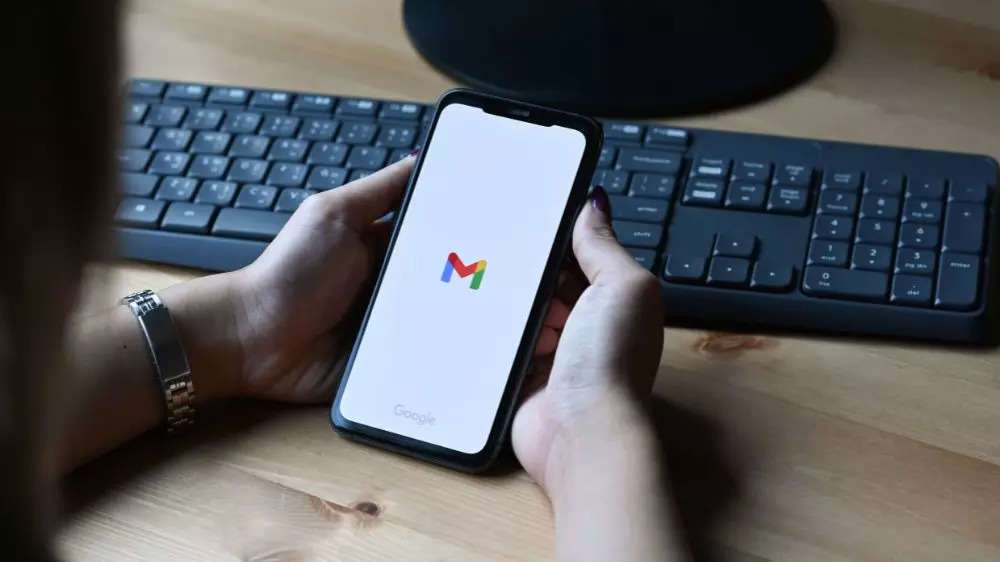Tech
Gmail માં મોટી ઈમેઈલ ડિલીટ કરવી: એક પગલું-દર-પગલાની માર્ગદર્શિકા

Google વપરાશકર્તાઓને મર્યાદિત 15GB મફત ક્લાઉડ સ્ટોરેજ ઓફર કરે છે. આ ફ્રી ડેટાની ગણતરી મેઇલ્સ, એટેચમેન્ટ્સ, ફોટા, દસ્તાવેજો સહિત લગભગ દરેક વસ્તુ સામે કરવામાં આવે છે અને હવે વોટ્સએપ બેકઅપ પણ તેની સામે ગણવામાં આવશે.
તેણે કહ્યું, એકવાર 15GB ડેટા ક્વોટા પૂરો થઈ જાય, Gmailમેઇલ અને સંદેશા પ્રાપ્ત કરવાનું બંધ કરે છે. અને આ તે છે જ્યાં સ્ટોરેજ સાફ કરવું વપરાશકર્તાઓ માટે મહત્વપૂર્ણ બની જાય છે.
હવે, મોટાભાગના ડેટા, જ્યારે તે મેઇલ્સની વાત આવે છે, ત્યારે જોડાણો દ્વારા વપરાશ થાય છે અને તમે તેમાંથી મોટાભાગનાને એક જ સમયે સાફ કરી શકો છો અને ઝડપથી નોંધપાત્ર જગ્યા ખાલી કરી શકો છો.
અહીં તમે Gmail માં સૌથી મોટી ઇમેઇલ્સ કેવી રીતે શોધી અને કાઢી શકો છો તે અહીં છે.
મોટા ઈમેલ શોધો અને ઓળખો
પહેલા મોટા ઈમેઈલ શોધો
Gmail સર્ચ બારમાં, type:5mb (અથવા કોઈપણ ઇચ્છિત કદ) અને Enter દબાવો. આ એવા ઇમેઇલ્સ પ્રદર્શિત કરશે કે જે ઉલ્લેખિત કદના સમાન અથવા મોટા હોય.
કદ દ્વારા ઇમેઇલ્સ સૉર્ટ કરો:
શોધ બારની જમણી બાજુએ “સૉર્ટ બાય” વિકલ્પ (સામાન્ય રીતે નીચે તરફના તીર દ્વારા રજૂ થાય છે) પર ક્લિક કરો.
કદ પ્રમાણે ઈમેઈલને સૉર્ટ કરવા માટે “કદ” પસંદ કરો, જેમાં સૌથી મોટી ઈમેલ પહેલા દેખાય.
મોટા ઈમેલ ડિલીટ કરો
ઇમેઇલ્સ પસંદ કરો:
તમે જે ઈમેલ ડિલીટ કરવા માંગો છો તેની બાજુના ચેકબોક્સ પર ક્લિક કરો. વર્તમાન પૃષ્ઠ પરના તમામ ઇમેઇલ્સ પસંદ કરવા માટે ટોચ પર “બધા પસંદ કરો” વિકલ્પનો ઉપયોગ કરો.
ઇમેઇલ્સ કાઢી નાખો
એકવાર પસંદ કર્યા પછી, પસંદ કરેલ ઇમેઇલ્સને દૂર કરવા માટે “કાઢી નાખો” બટન (ટ્રેશ કેન આઇકોન) પર ક્લિક કરો.
વધારાની ટીપ્સ
ખાલી કચરો:
ઈમેઈલ ડિલીટ કર્યા પછી, કાયમી ધોરણે જગ્યા ખાલી કરવા માટે ટ્રેશ ખાલી કરવાની પણ ખાતરી કરો.
અદ્યતન શોધનો ઉપયોગ કરો:
Gmail ના અદ્યતન શોધ ઓપરેટર્સનો ઉપયોગ કરીને તમારી શોધને શુદ્ધ કરો. ઉદાહરણ તરીકે, તમે અન્ય માપદંડો સાથે larger:5mb જેવા ઓપરેટરોને જોડી શકો છો.
ઉદાહરણ: larger:5mb label:inbox is:unread
કદ થ્રેશોલ્ડ વધારો:
તમારી જરૂરિયાતોને આધારે મોટી અથવા નાની ઇમેઇલ્સ શામેલ કરવા માટે તમારી શોધમાં કદ થ્રેશોલ્ડને સમાયોજિત કરો.
યાદ રાખો કે ઇમેઇલ્સ કાઢી નાખવાથી તે તમારા Gmail એકાઉન્ટમાંથી કાયમી ધોરણે દૂર થઈ જાય છે, તેથી ખાતરી કરો કે તમે આગળ વધતા પહેલા તેને દૂર કરવા માંગો છો. વધુમાં, Gmail નો સ્ટોરેજ અન્ય Google સેવાઓ સાથે શેર કરવામાં આવે છે, તેથી Gmail માં જગ્યા ખાલી કરવાથી સમાન સ્ટોરેજનો ઉપયોગ કરીને અન્ય Google સેવાઓને પણ અસર થાય છે.
તેણે કહ્યું, એકવાર 15GB ડેટા ક્વોટા પૂરો થઈ જાય, Gmailમેઇલ અને સંદેશા પ્રાપ્ત કરવાનું બંધ કરે છે. અને આ તે છે જ્યાં સ્ટોરેજ સાફ કરવું વપરાશકર્તાઓ માટે મહત્વપૂર્ણ બની જાય છે.
હવે, મોટાભાગના ડેટા, જ્યારે તે મેઇલ્સની વાત આવે છે, ત્યારે જોડાણો દ્વારા વપરાશ થાય છે અને તમે તેમાંથી મોટાભાગનાને એક જ સમયે સાફ કરી શકો છો અને ઝડપથી નોંધપાત્ર જગ્યા ખાલી કરી શકો છો.
અહીં તમે Gmail માં સૌથી મોટી ઇમેઇલ્સ કેવી રીતે શોધી અને કાઢી શકો છો તે અહીં છે.
મોટા ઈમેલ શોધો અને ઓળખો
પહેલા મોટા ઈમેઈલ શોધો
Gmail સર્ચ બારમાં, type:5mb (અથવા કોઈપણ ઇચ્છિત કદ) અને Enter દબાવો. આ એવા ઇમેઇલ્સ પ્રદર્શિત કરશે કે જે ઉલ્લેખિત કદના સમાન અથવા મોટા હોય.
કદ દ્વારા ઇમેઇલ્સ સૉર્ટ કરો:
શોધ બારની જમણી બાજુએ “સૉર્ટ બાય” વિકલ્પ (સામાન્ય રીતે નીચે તરફના તીર દ્વારા રજૂ થાય છે) પર ક્લિક કરો.
કદ પ્રમાણે ઈમેઈલને સૉર્ટ કરવા માટે “કદ” પસંદ કરો, જેમાં સૌથી મોટી ઈમેલ પહેલા દેખાય.
મોટા ઈમેલ ડિલીટ કરો
ઇમેઇલ્સ પસંદ કરો:
તમે જે ઈમેલ ડિલીટ કરવા માંગો છો તેની બાજુના ચેકબોક્સ પર ક્લિક કરો. વર્તમાન પૃષ્ઠ પરના તમામ ઇમેઇલ્સ પસંદ કરવા માટે ટોચ પર “બધા પસંદ કરો” વિકલ્પનો ઉપયોગ કરો.
ઇમેઇલ્સ કાઢી નાખો
એકવાર પસંદ કર્યા પછી, પસંદ કરેલ ઇમેઇલ્સને દૂર કરવા માટે “કાઢી નાખો” બટન (ટ્રેશ કેન આઇકોન) પર ક્લિક કરો.
વધારાની ટીપ્સ
ખાલી કચરો:
ઈમેઈલ ડિલીટ કર્યા પછી, કાયમી ધોરણે જગ્યા ખાલી કરવા માટે ટ્રેશ ખાલી કરવાની પણ ખાતરી કરો.
અદ્યતન શોધનો ઉપયોગ કરો:
Gmail ના અદ્યતન શોધ ઓપરેટર્સનો ઉપયોગ કરીને તમારી શોધને શુદ્ધ કરો. ઉદાહરણ તરીકે, તમે અન્ય માપદંડો સાથે larger:5mb જેવા ઓપરેટરોને જોડી શકો છો.
ઉદાહરણ: larger:5mb label:inbox is:unread
કદ થ્રેશોલ્ડ વધારો:
તમારી જરૂરિયાતોને આધારે મોટી અથવા નાની ઇમેઇલ્સ શામેલ કરવા માટે તમારી શોધમાં કદ થ્રેશોલ્ડને સમાયોજિત કરો.
યાદ રાખો કે ઇમેઇલ્સ કાઢી નાખવાથી તે તમારા Gmail એકાઉન્ટમાંથી કાયમી ધોરણે દૂર થઈ જાય છે, તેથી ખાતરી કરો કે તમે આગળ વધતા પહેલા તેને દૂર કરવા માંગો છો. વધુમાં, Gmail નો સ્ટોરેજ અન્ય Google સેવાઓ સાથે શેર કરવામાં આવે છે, તેથી Gmail માં જગ્યા ખાલી કરવાથી સમાન સ્ટોરેજનો ઉપયોગ કરીને અન્ય Google સેવાઓને પણ અસર થાય છે.